
Inhoudsopgave:
- Auteur Lynn Donovan [email protected].
- Public 2023-12-15 23:51.
- Laatst gewijzigd 2025-01-22 17:35.
Configureer de printer die het probleem heeft om rechtstreeks af te drukken naar de printer : klik op Start, wijs Instellingen aan en klik vervolgens op Printers . Klik met de rechtermuisknop op de printer die het probleem heeft en klik vervolgens op Eigenschappen. Klik op het tabblad Planning, klik op Direct afdrukken om printer en klik vervolgens op OK.
Hoe los ik in dit verband de geweigerde printertoegang op?
Configureer de printer die het probleem ondervindt om rechtstreeks naar de printer af te drukken:
- Klik op Start, wijs Instellingen aan en klik vervolgens op Printers.
- Klik met de rechtermuisknop op de printer die het probleem heeft en klik vervolgens op Eigenschappen.
- Klik op het tabblad Details, klik op Spoolinstellingen, klik op Rechtstreeks afdrukken naar printer en klik vervolgens op OK.
Bovendien, hoe geef ik mijn printer toegang tot een netwerk?
- Meld u aan als beheerder.
- Dubbelklik op "Deze computer" en selecteer vervolgens printers.
- Klik met de rechtermuisknop op de printer waarvan u de rechten wilt wijzigen en selecteer eigenschappen.
- Klik op de beveiligingstag en selecteer machtigingen.
- U kunt nu gebruikers/groepen toevoegen en hen de juiste rechten verlenen.
- Klik op OK als u klaar bent.
Dienovereenkomstig, hoe repareert u Windows Kan geen verbinding maken met de printer, toegang wordt geweigerd?
Controleer of uw account correct is geconfigureerd voor het netwerk en controleer de netwerkopties
- Voer de probleemoplosser voor printers uit.
- Start de Print Spooler-service opnieuw.
- Kopieer de mscms. dll.
- Verwijder incompatibele printerstuurprogramma's.
- Maak een nieuwe lokale poort.
- Tweak Windows-register.
Kan geen verbinding maken met netwerkprinter Windows 7?
Een netwerk-, draadloze of Bluetooth-printer installeren
- Klik op de knop Start en klik vervolgens in het menu Start op Apparaten en printers.
- Klik op Een printer toevoegen.
- Klik in de wizard Printer toevoegen op Een netwerk-, draadloze of Bluetooth-printer toevoegen.
- Selecteer in de lijst met beschikbare printers degene die u wilt gebruiken en klik vervolgens op Volgende.
Aanbevolen:
Waarom wordt mijn iTunes niet geopend op mijn Mac?

Als u 'iTunes' ziet in de menubalk linksboven wanneer u het probeert te openen, drukt u op Command+Q of klikt u op iTunes > iTunes afsluiten. Start uw Mac opnieuw op door op de Apple ? menu > Opnieuw opstarten. Open iTunes terwijl je shift op je toetsenbord ingedrukt houdt en test om te zien of het nog steeds aangeeft dat het wordt bijgewerkt
Hoe annuleer ik een afdruktaak Toegang geweigerd?

Vraag Info Ga naar Configuratiescherm. Selecteer Systeem en onderhoud. Selecteer Administratieve hulpmiddelen. Dubbelklik op Diensten. Blader in de lijst met services naar beneden totdat u er een vindt met de naam 'Print Spooler' Klik met de rechtermuisknop op 'Print Spooler' en selecteer 'Restart'. Vervolgens zou u de printer moeten kunnen verwijderen
Waarom wordt mijn Bluetooth niet uitgeschakeld op mijn Mac?

Klik onder het tabblad Systeemvoorkeuren op 'Bluetooth' in de derde rij naar beneden. Eenmaal in Bluetooth, zou u de optie moeten hebben om Bluetooth uit te schakelen. Nadat u Bluetooth hebt uitgeschakeld, schakelt u het weer in, wacht tot uw randapparatuur opnieuw verbinding maakt en kijk of dat uw probleem oplost
Hoe repareer je Minecraft-verbinding geweigerd?
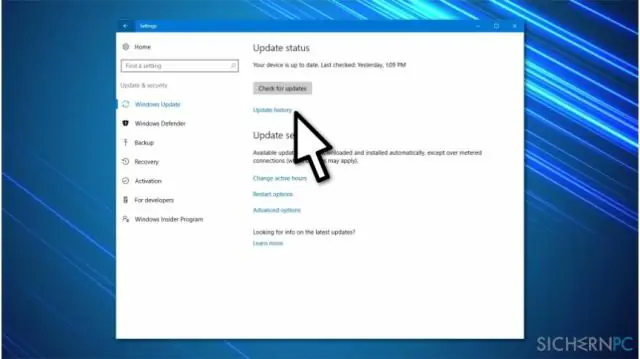
De fout "Verbinding geweigerd" is meestal netwerkgerelateerd en verschijnt wanneer uw netwerk de verbinding met de server blokkeert, en wordt in de meeste gevallen opgelost door Minecraft en zijn opstartprogramma toe te voegen aan uw firewall- en antivirusuitzonderingen en door de firewall van uw netwerk te waarborgen en/of router staat open om te verzenden en
Waarom wordt mijn Mac niet weergegeven op mijn tv?

Als uw Mac uw HDTV, beeldscherm of ander HDMI-apparaat niet herkent nadat de verbinding tot stand is gebracht: Schakel het HDMI-apparaat uit terwijl uw Mac is ingeschakeld. Koppel de HDMI-kabel los van uw Mac en sluit deze vervolgens weer aan. Schakel het HDMI-apparaat in
